 fh奥氏体不锈钢tig焊的焊接工艺评定(共34页)
fh奥氏体不锈钢tig焊的焊接工艺评定(共34页)
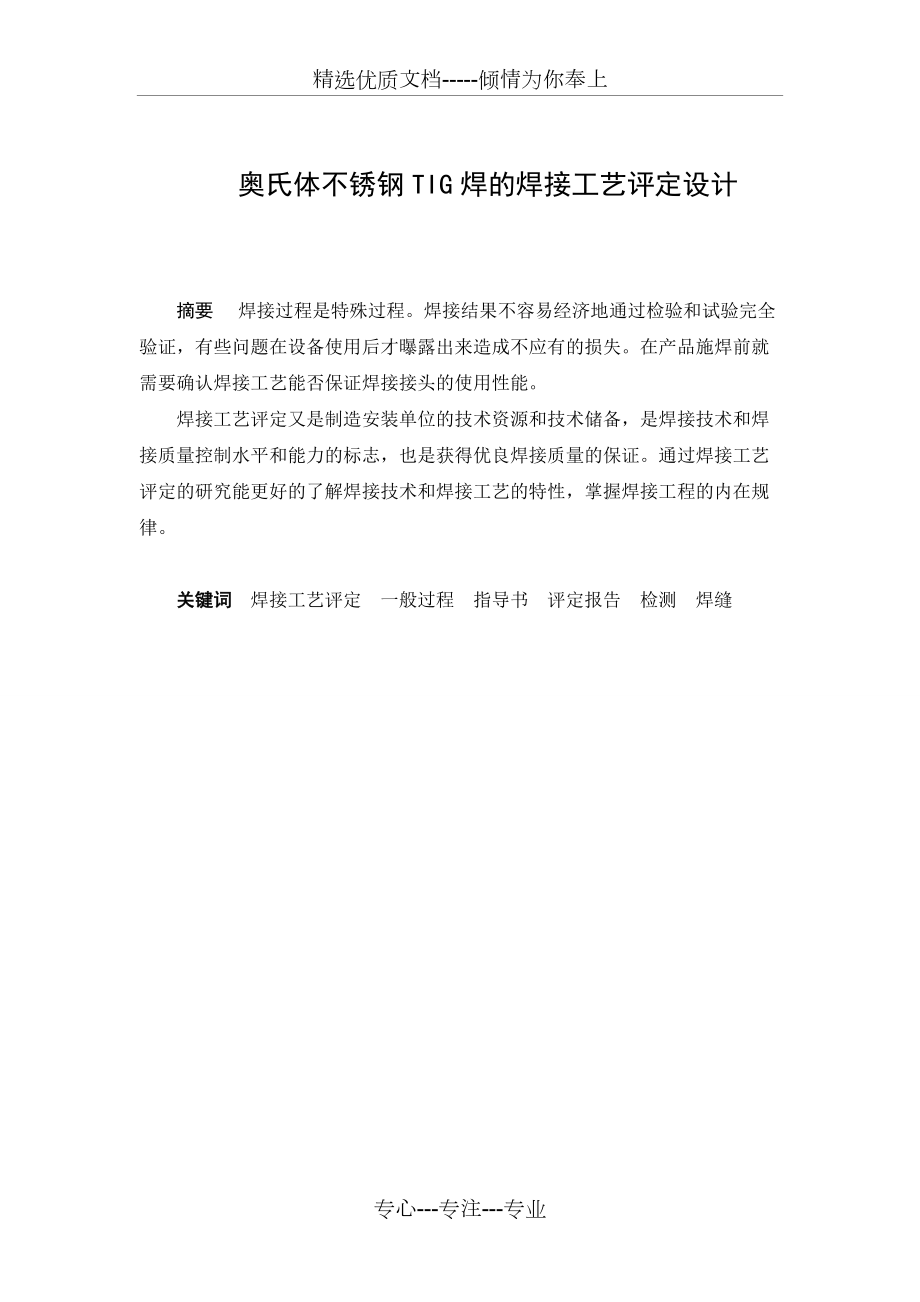


《fh奥氏体不锈钢tig焊的焊接工艺评定(共34页)》由会员分享,可在线阅读,更多相关《fh奥氏体不锈钢tig焊的焊接工艺评定(共34页)(37页珍藏版)》请在装配图网上搜索。
1、精选优质文档-倾情为你奉上奥氏体不锈钢TIG焊的焊接工艺评定设计摘要 焊接过程是特殊过程。焊接结果不容易经济地通过检验和试验完全验证,有些问题在设备使用后才曝露出来造成不应有的损失。在产品施焊前就需要确认焊接工艺能否保证焊接接头的使用性能。焊接工艺评定又是制造安装单位的技术资源和技术储备,是焊接技术和焊接质量控制水平和能力的标志,也是获得优良焊接质量的保证。通过焊接工艺评定的研究能更好的了解焊接技术和焊接工艺的特性,掌握焊接工程的内在规律。关键词 焊接工艺评定 一般过程 指导书 评定报告 检测 焊缝引 言在现代生产中,随着社会的进步、生产力的发展对焊接产品的要求越来越高,不锈钢以其耐腐蚀,耐酸
2、等良好的性能得到广泛应用奥氏体不锈钢是应用最广泛的不锈钢,以Gr-Ni型不锈钢最为普遍。目前奥氏体不锈钢大致分为Gr18-Ni8型、Gr25-Ni20型、Gr25-Ni35型。还有广泛开发应用的超级奥氏体不锈钢。本文以1Gr18Ni9Ti钢为例做焊接工艺评定。第一章 焊接工艺评定基本原理1.1 焊接工艺评定的目的焊接工艺评定的目的是验证施焊单位拟定的焊接工艺的正确性,并评定施焊单位能力。1.2焊接工艺评定的一般程序焊接工艺评定的一般过程是:在产品施焊之前,根据材料的焊接性能,结合产品的制造工艺拟定焊接工艺指导书,遵照焊接工艺评定标准施焊试件、制取式样,检查试件和式样,测定焊接接头是否具有所要求
3、的使用性能,提出焊接工艺评定报告,对拟定的焊接工艺指导书进行评定作出结论。根据评定合格的焊接工艺指导书,可以编制出在它覆盖范围内若干焊接工艺规程,规范生产单位的制造安装焊接工作。若评定不合格,则应分析不合格原因,修订焊接工艺指导书,重新评定。1.3 焊接性能是焊接工艺评定基础1.3.1 焊接性能试验目的、作用和方法焊接性能是金属材料对焊接加工的适应性。即材料在限定的施工条件下焊接符合设计要求的构建,并满足预定服役要求的能力。焊接性能受材料、焊接方法、构件类型及使用要求四个因素的影响。焊接性能试验包括焊接工艺性能试验和焊接接头使用性能试验。焊接工艺性能试验主要指焊接裂纹敏感性试验、焊接气孔敏感性
4、试验;焊接接头使用性能包括力学性能、耐腐蚀性能、抗疲劳性能、抗脆断性能。通过焊接性能试验可以了解焊接方法、焊接工艺对金属材料的适应性;了解焊接材料的匹配性;可以合理地选择焊接工艺参数。焊接裂纹敏感性试验可分为间接法和直接法两大类。做焊接性能试验时要根据金属材料的特点,要有针对性。奥氏体不锈钢从凝固到冷却至室温都保持奥氏体组织,不发生马氏体转变,没有冷裂纹倾向。对奥氏体不锈钢不做热影响区最高硬度试验或Y形坡口焊接裂纹试验。第2章 奥氏体不锈钢TIG焊的焊接工艺评定理论基础2.1对接焊缝、角焊缝的焊接工艺评定2.1.1 评定对接焊缝工艺时,采用对接焊缝试件。对接焊缝试件评定合格的焊接工艺亦适用于角
5、焊缝。试件形式示意图1。. 图1 焊接工艺评定试件形式2.1.2 管与板角焊缝试件评定合格的焊接工艺适用于板材的角焊缝,反之亦可。板材对接焊缝试件评定合格的焊接工艺适用于管材的对接焊缝,反之亦可。2.1.3焊接工艺因素焊接工艺评定因素分为重要因素、补加因素和次要因素 重要因素是指影响焊接接头力学性能(冲击韧性除外)的焊接工艺因素。 补加因素是指影响焊接接头冲击韧性的焊接工艺因素。当规定进行冲击试验时,需增加补加因素。 次要因素是指对要求测定的力学性能无明显影响的焊接工艺因素。 表1 奥氏体不锈钢TIG焊的焊接工艺评定因素因素种类焊接工艺评定因素的主要内容重要因素药芯焊丝牌号(只考虑类别代号后头
6、两位数字)、焊丝钢号、增加或取消填充金属、实心焊丝改为药芯焊丝或相反、预热温度比已评定合格值低50以上、保护气体种类、混合保护气体配比、补加因素从已评定合格的焊接位置改变为向上立焊、电流种类和极性、增加线能量次要因素坡口形式、在同组别号内选择不同钢号做电板、坡口根部间隙、增加钢垫板、填充金属横截面积、焊接位置、改变尾部保护气体、保护气体流量、电流种类和极性、电流值和电压值、乌极的直径和种类、不摆动或摆动焊、乌极间距、喷嘴尺寸2.1.4. 评定规则2.1.4.1 焊接方法 改变焊接方法,需要重新评定焊接工艺 。2.1.4.2 各种焊接方法的焊接工艺评定重要因素、补加因素和次要因素 1)当变更任何
7、一个重要因素时都需要重新评定焊接工艺。 2)当增加或变更任何一个补加因素时,则可按增加或变更的补加因素增焊冲击韧性试件进行试验。 3)当变更次要因素时不需要重新评定焊接工艺,但需要重新编制焊接工艺指导书。2.1.4.3 当同一条焊缝使用两种或两种以上焊接方法或重要因素、补加因素不同的焊接工艺时,可按每种焊接方法或焊接工艺分别进行评定;亦可使用两种或两种以上焊接方法、焊接工艺试件,进行组合评定。 组合评定合格后用于焊件时,可以采用其中一种或几种焊接方法、焊接工艺,但应保证其重要因素、补加因素不变,按相关条款确定每种焊接方法或焊接工艺适用于焊件厚度的有效范围。2.1.5热处理改变焊后热处理类别,需
8、重新评定焊接工艺。除气焊外,当规定进行冲击试验时,焊后热处理的保温温度范围或保温时间范围改变后要重新评定焊接工艺。试件的焊后热处理应与焊件在制造过程中的焊后热处理基本相同,低于下转变温度进行焊后热处理时,试件保温时间不得少于焊件在制造过程中累计保温时间的80%。 奥氏体钢的使用温度高于或等于196时,可免做冲击试验,一般不热处理。2.1.6试件厚度和焊件厚度评定合格的对接焊缝试件的焊接工艺适用于焊件厚度的有效范围:表2 试件焊缝金属厚度与焊件焊缝金属厚度规定 mm表3 试件厚度与焊件厚度规定 mm1) 对接焊缝试件评定合格的焊接工艺用于角焊缝焊件时,焊件厚度的有效范围不限。2) 组合评定合格后
9、,当作单一焊接方法(或焊接工艺)分别评定来确定适用于焊件母材的厚度有效范围。3) 本次设计使用的奥氏体母材厚度为 1.5T102.1.7.试件制备母材、焊接材料、坡口和试件的焊接必须符合焊接工艺规程的要求。 试件的数量和尺寸应满足制备试样的要求,试样也可以直接在焊件上切取。 对接焊缝试件尺寸:试件厚度应充分考虑适用于焊件厚度的有效范围。 角焊缝试件尺寸见表4和图2、图3。表4 板材角焊缝试件尺寸 mm图2 板材角焊缝试件及试样图3 管材角焊缝试件2.1.8 对接焊缝试件和试样的检验2.1.8.1 试件检验项目:外观检查、无损检测、力学性能试验。 外观检查和按 JB4730 进行无损检测结果不得
10、有裂纹。 2.1.8.2 力学性能试验项目包括拉伸试验、夏比 V 型缺口冲击试验(当规定时)和弯曲试验。 a) 力学性能试验项目和取样数量应符合表 5 的规定。 b) 当试件采用两种或两种以上焊接方法(或焊接工艺)时: 拉伸试样和弯曲试样的受拉面应包括每一种焊接方法(或焊接工艺)的焊缝金属和热影响区; 当规定做冲击试验时,对每一种焊接方法(或焊接工艺)的焊缝区和热影响区都要做冲击试验。 表 5 力学性能和弯曲性能试验项目和取样数量 2.1.8.3 力学性能试验的取样要求: a) 取样时,一般采用冷加工方法,当采用热加工方法取样时,则应去除热影响区。 b) 试件允许避开缺陷制取试样,取样位置按规
11、定。 c) 试样去除焊缝余高前允许对试样进行冷校平。 d) 板状对接焊缝试件上试样取样位置见图 4。 图4 板材对接焊缝试件上试样位置图2.1.8.4 拉伸试验2.1.8.4.1 取样和加工要求 a) 试样的焊缝余高应以机械方法去除,使之与母材齐平。试样厚度应等于或接近试件母材厚度 T。 b) 厚度小于或等于 30mm 的试件,采用全厚度试样进行试验。 c) 当试验机受能力限制不能进行全厚度的拉伸试验时,则可将试件在厚度方向上均匀分层取样,等分后制取试样厚度应接近试验机所能试验的最大厚度。等分后的两片或多片试样试验代替一个全厚度试样的试验。 2.1.8.4.2 试样形式紧凑型板接头带肩板形试样
12、(见图 5)适用于所有厚度板状的对接焊缝试件。图5 紧凑型板接头带肩板形拉伸试样2.1.8.4.3合格指标试样的抗拉强度应不低于母材标准规定值的下限值。2.1.8.5 弯曲试验2.1.8.5.1 试样加工要求 试样的焊缝余高应采用机械方法去除,面弯、背弯试样的拉伸表面应加工齐平,试样受拉伸表面不得有划痕和损伤。 2.1.8.5.2 试样形式a) 横向侧弯试样见图6。图6 横向侧弯试样 b) 面弯和背弯试样见图 7。 试件厚度 T 为 1038mm ,试样宽度等于试件厚度。 图7 面弯和背弯试样2.1.8.5.3 合格指标试样在弯曲到规定的角度后,其拉伸面上沿任何方向不得有单条长大于3mm的裂纹
13、和缺陷。试样的棱角开裂一般不记。2.1.8.6 冲击试验 2.1.8.6.1 试样 a) 试样取向:试样纵轴应垂直于焊缝轴线,缺口轴线垂直于母材表面。 b) 取样位置;在试件厚度上的取样位置见图 8。 c) 缺口位置:焊缝区试样的缺口轴线应位于焊缝中心线上。 热影响区试样的缺口轴线至试样轴线与熔合线交点的距离大于零,且应尽可能多的通过热影响区。 图8 冲击试样位置图 2.1.8.6.2 合格指标 焊接接头每个区 3 个试样为一组的常温的冲击吸收功平均值应符合图样或相关技术文件规定,且不得小于 27J,至多允许有 1 个试样的冲击吸收功低于规定值,但不低于规定值的 70%。 2.1.8.7 角焊
14、缝试件和试样的检验检验项目:外观检查,金相检验(宏观)外观检验不得有裂纹。金项检验焊缝根部应焊透,焊缝和热影响区不得有裂纹、未熔合;角焊缝两焊脚之差不宜大于3mm。 第3章 奥氏体不锈钢TIG焊的焊接工艺评定焊 接 工 艺 评 定编号: HP001评定单位:德州职业技术学院评定日期: 2010年12月焊接工艺评定任务书任务书编号HR001工艺评定编号HP001产品名称制造编号级别母 材板 材管 材焊 材焊 条焊 丝焊 剂牌号1Gr18Ni9Ti型号H0Gr21Ni10Ti规格8规格2;2.5;2.5接头型式对接焊接方法TiG焊焊接位置水平对接焊预热和焊后热处理要求无评定标准钢制产品焊接试板的力
15、学性能检测焊缝结构示意图设计压力设计温度工作介质备注要求检验项目外观检查无损探伤射线()、超声( )、表面( )力 学 及 弯 曲 性 能 试 验项 目拉 伸弯 曲冲 击试样数量焊接接头全焊缝面弯背弯侧弯焊缝热影响区22222宏观金相微观金相其他项目编 制日 期审 核日 期焊接工艺评定指导书任务书编号HR001工艺评定编号HP001第1页产品名称制造编号共2页母材板材管材垫板焊丝牌号、规格底层中间层面层牌号1Gr18Ni9Ti2;2.522.52.5规格8分类号未列入标准的钢材或国外钢材接头型式对接化学成分焊接方法TiG焊焊接位置水平对接焊试件规程机械性能清根方法坡口、间隙、焊道分布及顺序示意
16、图焊前予热加 热方 式温 度范 围层 间温 度测 温方 法焊后热处理种 类加热方式温 度范 围保 温时 间冷 却方 式测 温方 法说明:其他工艺要求执行编制的通用焊接工艺守则特殊要求:焊 接 工 艺 参 数第2页共2页焊层序号焊道数量焊丝牌号焊材规格mm焊 接电 源焊 接电 流A电 弧电 压V焊 接速 度cm/min气体流量L/min线能量KJ/cm种类极性11H0Gr21Ni10Ti2直流正接9010012165821H0Gr21Ni10Ti2.5直流正接11012012165831H0Gr21Ni10Ti2.5直流正接100110121669施焊设备型号WS400检验项目执行标准检验项目执
17、行标准外观检查目测冲击试验(常温、低温)JB4744无损探伤金相检验拉伸试验JB4744弯曲试验JB4744备注试件做断面检查,断面无无气孔、未熔合、未焊透为合格编制日期审核日期焊 接 工 艺 评 定 报 告编号: HP001评定单位:德州职业技术学院评定日期: 2010年12月工艺评定(报告)编号HP001通用焊接工艺卡编号HK001第1页试 件 编 号HS001相应工艺指导书编号HZ001共3页接头型式对接焊接方法埋弧自动焊焊接位置水平母材板材管材垫板焊 丝底 层中间层面层牌号1Gr18Ni9TiH0Gr21Ni10Ti22.52.5规格8代号坡口、间隙、焊道分布及顺序示意图烘干温度恒温时
18、间记录人日期焊条烘干焊剂烘干清根方法未列入标准钢材或国外钢材焊前予热加 热方 式温度范围层间温度测温方法化学成分焊后热处理种类加热方式温度范围保温时间h冷 却方 式测 温方 法机械性能报告编号:焊 接 工 艺 参 数第2页 共3页焊层序号焊道数量焊丝牌号焊材规格mm焊 接电 源焊 接电 流A电 弧电 压V焊 接速 度cm/min气体流量L/min线能量KJ/cm种类极性11H0Gr21Ni10Ti2直流正接9010012165821H0Gr21Ni10Ti2.5直流正接11012012165831H0Gr21Ni10Ti2.5直流正接100110121669施工技术说明:其他技术要求均应符合通
19、用焊接工艺守则设备型号:WS400 焊工姓名:环境温度:27 焊工钢印:A相对湿度:40 记录人: 2010 年 12月26日试件编号:HS001检 验 项 目 评 定 结 果第3页共3页检 验 项 目评定结果报告编号日期外观检查:无裂纹、夹渣、弧坑和气孔 检验员: 合格2010.12.27射 线 探 伤拍片张数评定级别拉 伸 试 验试样数量焊接接头全焊缝合格2010.12.27弯曲试验面弯背弯侧弯合格2010.12.27冲击检验缺口位置试 验温 度合格2010.12.27焊缝热影响区金相检验宏 观微 观合格2010.12.27检查其他检验:综合评定结论:试验过程符合钢制产品焊接试板的力学性能
20、检测规程 试验结果合格本评定适用范围: 板与板对接全焊透焊缝备注编 制日 期审 核日 期批 准日 期第4章 结束语 TiG焊接技术在现代焊接领域仍占有不可替代的作用。尤其在低中合金钢,有色金属和一些特殊性能钢的焊接方面,TiG焊接技术的作用更显突出。奥氏体不锈钢是应用最广泛的不锈钢,以Gr-Ni型不锈钢最为普遍。优质的TiG焊能满足奥氏体不锈钢的设计要求,保证正常的使用寿命。而一旦出现严重的焊接缺陷,就会影响常品的使用寿命,甚至给安全生产带来威胁,引起安全事故。为了防止这些缺陷的产生,对TiG焊技术进行更深一步探索。通过对质量差原因的分析,逐步改善和提高奥氏体TiG焊的焊接质量。奥氏体TiG焊
21、的焊接质量受到焊接设备、焊丝、操作技术水平等的限制。通过对这些限制的深入研究找出造成质量差的原因,提出相应措施,解决这些缺陷,使其进一步完善,加以推广,并对奥氏体不锈钢的焊接作业起到一定指导作用。参考文献1.王新民. 焊接技能实训: 机械工业出版社2.乌日根. 焊接质量检测: 化学工业出版社3.王贵斗. 金属材料与热处理: 机械工业出版社4.邓洪军. 金属熔焊原理: 机械工业出版社5.雷世明. 焊接方法与设备: 机械工业出版社6. 李莉. 焊接结构生产: 机械工业出版社7.李荣雪. 金属材料焊接工艺: 机械工业出版社8.冯秋官. 机械制图与计算机绘图: 机械工业出版社9.全国锅炉压力容器标准化
22、技术委员会编. 承压设备焊接工程师: 云南科技出版社10.劳动和社会保障部教材办公室组织编写. 焊接工艺与技能训练: 中国劳动和社会保障出版社致 谢感谢李海章老师在论文撰写过程中给予的指导和帮助。李海章老师一丝不苟的作风,严谨求实的态度,踏踏实实的精神,不仅授我以闻,而且教我做人,虽历时三载,却给以终身受益无穷之道。感谢机械工程系全体老师对我的培养,向他们表示诚挚的谢意和崇高的敬意。同时也感谢我的同学们三年来对我的学习、生活的关心和帮助。再次感谢校方、老师特别是指导老师给予的帮助。最后,向我的父亲、母亲致谢,感谢他们对我的养育之恩。附录-下面是赠送的excel操作练习 不需要的下载后可以编辑删
23、除(Excel 2003部分)1. 公式和函数1. (1)打开当前试题目录下文件excel-10.xls;(2)利用函数计算每个人各阶段总成绩,并利用函数计算各阶段的平均成绩;(3)“平均成绩”行数字格式都为带一位小数(例如0.0)格式;(4)同名存盘。步骤:a) 文件在各阶段总成绩单元格内,点插入,点函数,在对话框中选择求和函数“SUM”,在对话中Number1内点右侧的按钮,将出现另外一个对话框,在文件中选择需要求和的单元格,然后点该对话框的右侧按钮,点确定(完成一个总成绩求和后,利用填充柄完成其他的总成绩求和,或者重复上面的顺序)在平均成绩单元格内,点插入,点函数,选择算术平均值函数AV
24、ERAGE,出现对话框后,采用求和时的相同方法,完成操作选中平均成绩行,点右键点设置单元格,点数字,在分类项下点数值,设小数位为1,b) 确定保存2. (1)打开当前试题目录下文件excel-13.xls;(2)根据工作表中给定数据,按“合计=交通费+住宿费+补助”公式计算“合计”数,并计算交通费、住宿费和补助的合计数;(3)所有数字以单元格格式中货币类的“¥”货币符号、小数点后2位数表现(如:¥2,115.00格式);(4)同名存盘。打开当前试题目录下文件excel-13.xls在合计下的一个单元格内输入“=交通费(在该行的单元格,假如说是E3)+住宿费(同上)+补助(同上)”,回车(其他的
25、合计可以采用填充柄完成,或者重复上面的顺序)利用求和函数,参考1中的方法完成交通费、住宿费和补助的合计选择文件中的所有数字单元格,点右键,点设置单元格格式,点数字,点货币,选择货币符号为“¥”,设置小数点后为2位,确定保存文件本题完成3. (1)打开当前试题目录下文件excel-2.xls;(2)根据工作表中数据,计算“总成绩”列的数据。总成绩=一阶段成绩0.3+二阶段成绩0.3+三阶段成绩0.4;(3)“总成绩”列数据格式为小数点后2位小数(例:6.20);(4)同名存盘。打开当前试题目录下文件excel-2.xls在总成绩下的一个单元格内输入“=一阶段成绩(在该行的单元格,假如说是E3)*
26、0.3+住宿费(同上)*0.3+补助(同上)*0.4”,回车(其他的合计可以采用填充柄完成,或者重复上面的顺序)选中总成绩列的数据单元格,点右键,点设置单元格格式,点数字,点数值,设置小数点后为2位,确定保存文件本题完成4. (1)打开当前试题目录下文件excel-3.xls;(2)计算“审定费”和“税后款”,“审定费=全书字数10003,税后款=审定费-审定费5%”;(3)利用菜单将“审定费”和“税后款”列格式设置为货币类的“¥”货币符号、小数点1位(例¥1,280.0);(4)同名存盘。打开当前试题目录下文件excel-3.xls在审定费下的一个单元格内输入“=全书字数(在该行的单元格,假
27、如说是E3)/1000*3”,回车(其他的审定费可以采用填充柄完成,或者重复上面的顺序)在税后款下的一个单元格内输入“=审定费(在该行的单元格,假如说是F3)-审定费*5%”,回车(其他的税后款可以采用填充柄完成,或者重复上面的顺序)选中审定费及税后款列的数据单元格,点右键,点设置单元格格式,点货币,选择货币符号“¥”,设置小数点后为1位,确定保存文件本题完成5. (1)打开当前试题目录下文件excel-8.xls;(2)利用函数计算“总成绩”,利用公式“平均成绩=总成绩3”来计算“平均成绩”;(3)同名存盘。打开当前试题目录下文件excel-8.xls在总成绩下的一个单元格,点插入,点函数,
28、在对话框中选求和函数“SUM”,在对话中Number1内点右侧的按钮,将出现另外一个对话框,在文件中选择需要求和的单元格,然后点该对话框的右侧按钮,点确定(完成一个总成绩求和后,利用填充柄完成其他的总成绩求和,或者重复上面的顺序在平均成绩下的一个单元格内,输入“=平均成绩(在该行的单元格,假如说是B3)/3”,回车(其他平均成绩可以采用填充柄完成,或者重复上面的顺序)保存文件本题完成6. (1)打开当前试题目录下文件excel-1.xls;(2)利用公式计算每个项目的“合计”;(3)“合计”列数据的格式和其它数据的格式相同;(4)同名存盘。打开当前试题目录下文件excel-1.xls在合计下的
29、一个单元格,点插入,点函数,在对话框中选求和函数“SUM”,在对话中Number1内点右侧的按钮,将出现另外一个对话框,在文件中选择需要求和的单元格,然后点该对话框的右侧按钮,点确定(完成一个总成绩求和后,利用填充柄完成其他的总成绩求和,或者重复上面的顺序利用格式刷将合计的列的数据格式刷成与其他数据格式相同的格式(使用格式刷的方法是,先选中合计列外的其他任意一个单元格,点格式刷,然后再点需要刷成该样格式的单元格即可)保存文件本题完成7. (1)打开当前试题目录下文件excel-6.xls;(2)计算出“净资产收益率”,净资产收益率=净利润净资产总额;(3)“净资产收益率”行以保留三位小数的百分
30、数形式表现(如:32.310%);(4)同名存盘。打开当前试题目录下文件excel-6.xls在净资产收益率下的一个单元格,输入“=净利润(在该行的单元格,假如说是B3)/净资产总额”,回车(完成一个单元格后,可以利用填充柄完成其他的单元格的操作,或者重复上面的顺序)选中净资产收益率列下的数据单元格,点右键,点设置单元格格式,点数字,单百分比,将小数位数设为3位,确定保存文件本题完成8. (1)打开当前试题目录下文件excel-7.xls;(2)分别利用函数计算出“总成绩”、“平均成绩”;(3)平均成绩设置带两位小数格式(例如:78.00);(4)同名存盘。打开当前试题目录下的excel-7.
31、xls文件在总成绩对应的单元格内,点插入,点函数,在对话框中选择求和函数“SUM”,在对话中Number1内点右侧的按钮,将出现另外一个对话框,在文件中选择需要求和的单元格,然后点该对话框的右侧按钮,点确定(如果有多个总成绩项,完成一个总成绩求和后,利用填充柄完成其他的总成绩求和,或者重复上面的顺序)在平均成绩对应的单元格内,点插入,点函数,选择算术平均值函数AVERAGE,出现对话框后,采用求和时的相同方法,完成操作选中平均成绩对应的单元格,点右键,点设置单元格,点数字,点数值,设小数位为2,确定保存文件本题完成9. (1)打开当前试题目录下文件excel-16.xls;(2)计算出“全套优
32、惠价”,公式为:全套优惠价裸机价+入网费-送话费;(3)所有数字都以单元格格式中货币类的“¥”货币符号、小数点后1位小数表现(如:¥1,450.00);(4)同名存盘。打开当前试题目录下文件excel-16.xls在全套优惠价对应的单元格,输入“=全套优惠价裸机价(在该行的单元格,假如说是B3)+入网费(同上)-送话费”,回车(如果有多个全套优惠价项,可以利用填充柄完成,也可以重复上面的顺序)选中所有的数字单元格,点右键,点设置单元格格式,点数字,点货币,选择货币符号为“¥”,设小数位为2位,确定保存文件本题完成10. (1)打开当前试题目录下文件excel-71.xls;(2)利用函数计算奖
33、金项的值,公式是“满工作量为40,满工作量的奖金为800元,工作量不足的奖金为600元”;(3)利用公式计算实发工资项的值,公式是“实发工资为基本工资加奖金,再减去住房基金和保险费”;(4)同名存盘。打开当前试题目录下文件excel-71.xls选中奖金项下的一个单元格,点插入,点函数,点IF函数,在对话框中,第一个条件格式内输入“该行工作量项下的单元格(比如是E3)=40(即E3=40)”,在true内输入800,在false内输入600,确定(其余行可以采用填充柄完成,或重复上述的顺序)选择实发工资项下的一个单元格,输入“=基本工资(在该行的单元格名)+奖金(同上)-住房基金(同上)-保险
34、费(同上)”,确认(回车)(其余单元格采用填充柄完成,或重复上述顺序)保存文件本题完成11. If函数的应用:根据教师工作表教师职称确定其职务津贴练习Excel2003P140:Excel2003电子表格的编辑操作2. 排序3. (1)打开当前试题目录下文件excel-24.xls;(2)在B4单元格内键入数字“45637”;(3)表格所有数字格式为带1位小数格式(如:23456.0);(4)将Sheet1的所有内容复制到工作表Sheet2的相应单元格内,并以“电器”为关键字,对四个季度所有数据递减排序;(5)同名存盘。打开当前试题目录下文件excel-24.xls点B4单元格,输入“4563
35、7”选中表格内的所有数字格式,点右键,点设置单元格格式,点数字,设小数位为1,确定全选SHEET1(即当前的文件),点复制,点开SHEET2,点当前页面的左上角的单元格,点粘贴点“电器”单元格,点表格,点排序,主要关键字下选择电器,点降序,确定保存文件本题完成4. (1)打开当前试题目录下文件excel-29.xls;(2)根据工作表中数据,在B4单元格内键入数据“2580”;(3)表格数字数据设置为“0,000.0”的格式;(4)以“1997年”为关键字,对不同规格所有相应数据进行递减排序;(5)同名存盘。打开当前试题目录下文件excel-29.xls点B4单元格,输入“2580”选中表格内
36、的所有数字格式,点右键,点设置单元格格式,点数值,设小数位为1,点使用千分分隔符为有效,确定点“1997年”单元格,点表格,点排序,主要关键字下选择1997,点降序,确定保存文件本题完成5. (1)打开当前试题目录下文件excel-33.xls;(2)根据工作表中数据,在E4单元格内键入数据“商务出版社”;(3)将SHEET1所有内容复制到工作表SHEET2的相应位置,并以“单价”为关键字,递减排序;(4)同名存盘。打开当前试题目录下文件excel-33.xls点E4单元格,输入“商务出版社”全选SHEET1(即当前的文件),点复制,点开SHEET2,点当前页面的左上角的单元格,点粘贴点“单价
37、”单元格,点表格,点排序,主要关键字下选择单价,点降序,确定保存文件本题完成6. (1)打开当前试题目录下文件excel-23.xls;(2)根据工作表中数据,在A4单元格内键入数据“李四”;(3)“总成绩”列数据都设置为带一位小数格式;(4)将所有内容复制到SHEET2工作表中相应单元格,并以“总成绩”为关键字递增排序;(5)同名存盘。打开当前试题目录下文件excel-23.xls点A4单元格,输入“李四”选中总成绩列的全部数据,点右键,点设置单元格格式,点数字,点数值,设小数位为1位,确定全选SHEET1(即当前的文件),点复制,点开SHEET2,点当前页面的左上角的单元格,点粘贴点“总成
38、绩”单元格,点表格,点排序,主要关键字下选择总成绩,点升序,确定保存文件本题完成7. (1)打开当前试题目录下文件excel-36.xls;(2)根据工作表中数据,在A4单元格内键入数据“狮子座”;(3)A4单元格数据格式与该列其它相应数据格式保持一致;(4)将SHEET1的所有内容复制到SHEET2中,并以“赤纬(度)”为关键字,递减排序;(5)同名存盘。打开当前试题目录下文件excel-36.xls点A4单元格,输入“狮子座”选中A4单元格所在列的其他单元格,点格式刷,点A4单元格全选SHEET1(即当前的文件),点复制,点开SHEET2,点当前页面的左上角的单元格,点粘贴点“赤纬(度)”
39、单元格,点表格,点排序,主要关键字下选择赤纬(度),点降序,确定保存文件本题完成8. (1)打开当前试题目录下文件excel-21.xls;(2)根据工作表中数据,在B5单元格内键入数据;(3)B列、C列数字都以单元格格式中货币类的“¥”货币符号、小数点后2位小数表现(如:¥3,200,000.00”);(4)将所有内容拷贝到SHEET2中相应位置,并按关键字“增长率”递减排序;(5)同名存盘。打开当前试题目录下文件excel-21.xls点B5单元格,输入“”选中B、C列下的数字(单元格),点右键,点设置单元格格式,点数字,点货币,设货币符号为“¥”,设小数点位为2位,采用千分隔符,确定全选
40、SHEET1(即当前的文件),点复制,点开SHEET2,点当前页面的左上角的单元格,点粘贴点“增长率”单元格,点表格,点排序,主要关键字下选择增长率,点降序,确定保存文件本题完成9. (1)打开当前试题目录下文件excel-30.xls;(2)根据工作表中数据,在C4单元格内键入数据“3650”;(3)所有数字所在格式为0,000.0格式;(4)将SHEET1的所有内容复制到SHEET2相应单元格并以“木材”为关键字,递减排序;(5)同名存盘。打开当前试题目录下文件excel-30.xls点C4单元格,输入“3650”选中所有数字单元格,点右键,点设置单元格格式,点数字,点数值,设小数位为1位
41、,采用千分隔符,确定全选SHEET1(即当前的文件),点复制,点开SHEET2,点当前页面的左上角的单元格,点粘贴点“木材”单元格,点表格,点排序,主要关键字下选择增长率,点降序,确定保存文件本题完成10. (1)打开当前试题目录下文件excel-27.xls;(2)根据工作表中数据,在B3单元格内键入数据“1000200015”;(3)设置报价列数据带1位小数格式;(4)将所有内容复制到工作表SHEET2的相应位置,并以“报价”为关键字,递减排序;(5)同名存盘。打开当前试题目录下文件excel-27.xls点B3单元格,输入“1000200015”选中报价列下的数字单元格,点右键,点设置单
42、元格格式,点数字,点数值,设小数位为1位,确定全选SHEET1(即当前的文件),点复制,点开SHEET2,点当前页面的左上角的单元格,点粘贴点“报价”单元格,点表格,点排序,主要关键字下选择报价,点降序,确定保存文件本题完成11. (1)打开当前试题目录下文件excel-22.xls;(2)根据工作表中数据,在E8单元格内键入数据40115.7;(3)“房价款(元)”列数字都以单元格格式中货币类的“¥”货币符号、小数点后2位小数表现(如:¥44,886.20);(4)将所有内容拷贝到SHEET2中的相应单元格内,并按关键字“房价款”递增排序;(5)同名存盘。打开当前试题目录下文件excel-2
43、2.xls点E8单元格,输入“40115.7”选中“房价(元)”列下的数字单元格,点右键,点设置单元格格式,点数字,点货币,设货币符号为“¥”,设小数位为2位,确定全选SHEET1(即当前的文件),点复制,点开SHEET2,点当前页面的左上角的单元格,点粘贴点“房价款”单元格,点表格,点排序,主要关键字下选择房价款,点升序,确定保存文件本题完成12. 图表13. (1)打开当前试题目录下文件excel-47.xls;(2)根据工作表中数据,建立折线图;(3)生成图表的作用数据区域是A2:A6和E2:E6,数据系列产生在列,使用前一列为分类(X)轴坐标刻度标志,使用前一行作为图例说明;(4)图表
44、标题为“消费水平调查表”;(5)生成新图表工作表(不是在原工作表中嵌入),图表工作表的名称为“图表1”;(6)同名存盘。打开当前试题目录下文件excel-47.xls点插入,点图表,在标准类型下,点折线图,选择一种折线图,点下一步,点数据区域右侧的按钮,出现另外一个对话框,在工作表中选择“A2:A6”数据区域,点对话框右侧的按钮,返回到数据区域对话框,选择系列产生在列,点下一步,点标题,图表标题内输入“消费水平调查表”,点下一步,选择“作为新工作表插入(即第一个选择)”,名称为“图表1”,确定保存文件本题完成14. (1)打开当前试题目录下文件excel-56.xls;(2)根据工作表中数据,
45、建立数据点折线图;(3)生成图表的作用数据区域是A2:E4,数据系列产生在“行”;(4)图表标题为“净利润”,图例不显示,数据标志显示类别名称;(5)生成新图表工作表存于原工作表中;(6)同名存盘。打开当前试题目录下文件excel-56.xls点插入,点图表,在标准类型下,点折线图,选择数据点折线图,点下一步,点数据区域右侧的按钮,出现另外一个对话框,在工作表中选择“A2:E4”数据区域,点对话框右侧的按钮,返回到数据区域对话框,选择系列产生在行,点下一步,点标题,图表标题内输入“净利润”,点图例,选择显示图例,点数据标志,选择类别名称为有效,点下一步,选择“作为其中的对象插入(即第二个选择)
46、”,名称为默认的设置,确定保存文件本题完成15. (1)打开当前试题目录下文件excel-43.xls;(2)根据工作表中数据,建立数据点折线图;(3)生成图表的作用数据区域是A3:B7,数据系列产生在列,使用前一列为分类(X)轴坐标刻度线标志;使用前一行作为图例说明;(4)图表标题为“销售额统计表”;(5)生成新图表工作表(不是在原工作表中嵌入),图表工作表的名称为“图表1”;(6)同名存盘。打开当前试题目录下文件excel-43.xls点插入,点图表,在标准类型下,点折线图,选择数据点折线图,点下一步,点数据区域右侧的按钮,出现另外一个对话框,在工作表中选择“A3:B7”数据区域,点对话框
47、右侧的按钮,返回到数据区域对话框,选择系列产生在列,点下一步,点标题,图表标题内输入“销售额统计表”,点下一步,选择“作为新工作表插入(即第一个选择)”,名称为图表1,确定保存文件本题完成16. (1)打开当前试题目录下文件excel-49.xls;(2)根据工作表中数据,建立簇状柱形图;(3)生成图表的作用数据区域是A2:A5和F2:F5,数据系列产生在列,使用前一列为分类(X)轴坐标刻度标志,使用前一行作为图例说明;(4)图表标题为“总成绩图”;(5)生成新图表工作表(不是在原工作表中嵌入),图表工作表的名称为“图表1”;(6)同名存盘。打开当前试题目录下文件excel-49.xls点插入
48、,点图表,在标准类型下,点柱形图,选择簇状柱形图,点下一步,点数据区域右侧的按钮,出现另外一个对话框,在工作表中选择“A2:A5”数据区域,点对话框右侧的按钮,返回到数据区域对话框,选择系列产生在列,点下一步,点标题,图表标题内输入“总成绩图”,点下一步,选择“作为新工作表插入(即第一个选择)”,名称为图表1,确定保存文件本题完成17. (1)打开当前试题目录下文件excel-41.xls;(2)根据工作表中数据,建立簇状条形图;(3)生成图表的作用数据区域是A2:C6,数据系列产生在列,使用前一列为分类(X)轴坐标刻度标志,使用前一行作为图例说明;(4)图表标题为“家电销售情况图”;(5)生
49、成新图表工作表(不是在原工作表中嵌入),图表工作表的名称为“图表1”;(6)同名存盘。打开当前试题目录下文件excel-41.xls点插入,点图表,在标准类型下,点条形图,选择簇状条形图,点下一步,点数据区域右侧的按钮,出现另外一个对话框,在工作表中选择“A2:C6”数据区域,点对话框右侧的按钮,返回到数据区域对话框,选择系列产生在列,点下一步,点标题,图表标题内输入“家电销售情况图”,点下一步,选择“作为新工作表插入(即第一个选择)”,名称为图表1,确定保存文件本题完成18. (1)打开当前试题目录下文件excel-51.xls;(2)根据工作表中数据,建立折线图;(3)生成图表的作用数据区
50、域是A2:E5,数据系列产生在行,使用销售类型作为图例说明;(4)图表标题为“计算机市场销售额”;(5)生成新图表工作表(不是在原工作表中嵌入),图表工作表的名称为“图表1”;(6)同名存盘。打开当前试题目录下文件excel-51.xls点插入,点图表,在标准类型下,点折线图,选择其中的一种折线图,点下一步,点数据区域右侧的按钮,出现另外一个对话框,在工作表中选择“A2:E5”数据区域,点对话框右侧的按钮,返回到数据区域对话框,选择系列产生在行,点下一步,点标题,图表标题内输入“计算机市场销售额”,点下一步,选择“作为新工作表插入(即第一个选择)”,名称为图表1,确定保存文件本题完成19. (
51、1)打开当前试题目录下文件excel-46.xls;(2)根据工作表中数据,建立簇状柱形图;(3)生成图表的作用数据区域是A2:E5,数据系列产生在列,使用前一列为分类(X)轴坐标刻度标志,使用前一行作为图例说明;(4)图表标题为“企业财务指标”;(5)生成新图表工作表(不是在原工作表中嵌入),图表工作表的名称为“图表1”;(6)同名存盘。打开当前试题目录下文件excel-46.xls点插入,点图表,在标准类型下,点柱形图,选择簇状柱形图,点下一步,点数据区域右侧的按钮,出现另外一个对话框,在工作表中选择“A2:E5”数据区域,点对话框右侧的按钮,返回到数据区域对话框,选择系列产生在列,点下一
52、步,点标题,图表标题内输入“企业财务指标”,点下一步,选择“作为新工作表插入(即第一个选择)”,名称为图表1,确定保存文件本题完成20. (1)打开当前试题目录下文件excel-53.xls;(2)根据工作表中数据,建立三维簇状柱形图;(3)生成图表的作用数据区域是A2:B5,数据系列产生在“行”;(4)图表标题为“2000年净资产收益率”,图例在底部显示;(5)生成新图表工作表存于原工作表中;(6)同名存盘。打开当前试题目录下文件excel-53.xls点插入,点图表,在标准类型下,点柱形图,选择三维簇状柱形图,点下一步,点数据区域右侧的按钮,出现另外一个对话框,在工作表中选择“A2:B5”
53、数据区域,点对话框右侧的按钮,返回到数据区域对话框,选择系列产生在行,点下一步,点标题,图表标题内输入“2000年净资产收益率”,点图例,选择在底部显示,点下一步,“作为其中的对象插入(即第二个选择)”,名称为默认的设置,确定保存文件本题完成21. 工作表22. (1)打开当前试题目录下文件excel-62.xls;(2)对“财务指标”复制新工作表“指标2”,移至工作表SHEET3前;(3)将工作表名“SHEET2”标签设为红色;(4)设置工作表“SHEET3”的显示比例为125%;(5)同名存盘。打开当前试题目录下文件excel-62.xls点“财务指标”工作表名,点右键,点移动或复制工作表
54、,在“下列工作表之前”项下选择SHEET3,选择建立副本,确定右键点击“财务指标(2)”,点重命名,将名称改为“指标2”,确认(回车)右键点工作表名“SHEET2”,点工作表标签颜色,点红色,点确定点开工作表“SHEET3”,点视图,点显示比例,设比例为“125%”(在自定义内输入),确定保存文件本题完成23. (1)打开当前试题目录下文件excel-61.xls;(2)对“彩色图表”复制新工作表“复制图表”,移至最后;(3)设置新表“复制图表”的显示比例为50%;(4)把表“彩色图表”的A3:E7范围内的底色设为无;(5)同名存盘。打开当前试题目录下文件excel-61.xls点“彩色图表”
55、工作表名,点右键,点移动或复制工作表,在“下列工作表之前”项下选择移到最后,选择建立副本,确定右键点击“彩色图表(2)”,点重命名,将名称改为“复制图表”,确认(回车),点视图,点显示比例,设比例为50%,确定点开“彩色图表”工作表,选择A3:E7单元格,点右键,点设置单元格格式,点图案,设颜色为无,确定保存文件本题完成24. (1)打开当前试题目录下文件excel-66.xls;(2)将“2001年”和“2002年”工作表隐藏;(3)将“2002年(2)”工作表标签改为“2003年”;(4)设置工作表“SHEET3”的显示比例为125%;(5)同名存盘。打开当前试题目录下文件excel-66.xls点开“2001年”工作表,点格式,点工作表,点隐藏,对“2002年”工作表进行与“2001年”工作表同样的操作右键点击“2002年(2)”,点重命名,将名称改为“2003年”,确认(回车),点视图,点显示比例,设比例为125%(在自定义输入),确定保存文件本题完成25. (1)打开当前试题目录下文件excel-64.xls;(2)对工作表“一季度部门信息”进行复制,生成“三季度部门信息”,并移至最后;(3)将工作表名“一季度部门信息”移动为第一
- 温馨提示:
1: 本站所有资源如无特殊说明,都需要本地电脑安装OFFICE2007和PDF阅读器。图纸软件为CAD,CAXA,PROE,UG,SolidWorks等.压缩文件请下载最新的WinRAR软件解压。
2: 本站的文档不包含任何第三方提供的附件图纸等,如果需要附件,请联系上传者。文件的所有权益归上传用户所有。
3.本站RAR压缩包中若带图纸,网页内容里面会有图纸预览,若没有图纸预览就没有图纸。
4. 未经权益所有人同意不得将文件中的内容挪作商业或盈利用途。
5. 装配图网仅提供信息存储空间,仅对用户上传内容的表现方式做保护处理,对用户上传分享的文档内容本身不做任何修改或编辑,并不能对任何下载内容负责。
6. 下载文件中如有侵权或不适当内容,请与我们联系,我们立即纠正。
7. 本站不保证下载资源的准确性、安全性和完整性, 同时也不承担用户因使用这些下载资源对自己和他人造成任何形式的伤害或损失。
